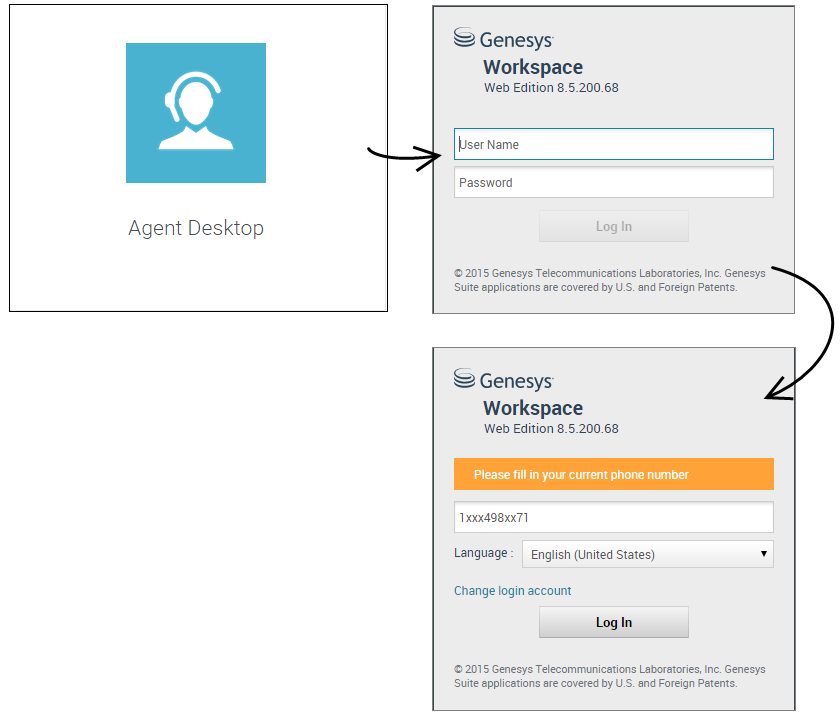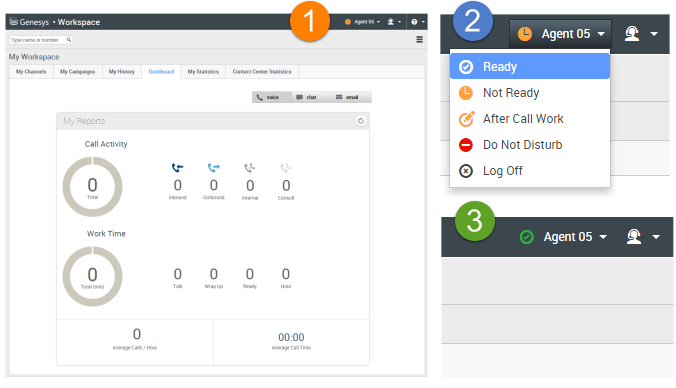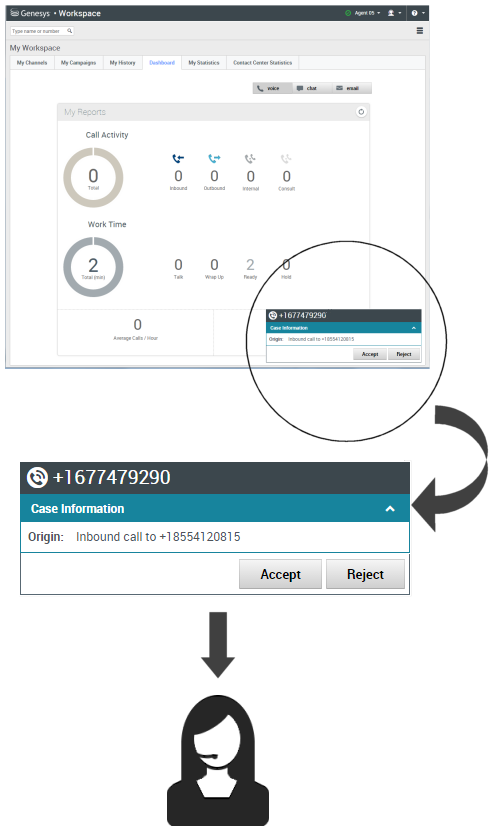Démarrage rapide pour les agents
Bienvenue dans l'édition Business du nuage de Genesys. Cette offre de Genesys vous permet de commencer à utiliser la plate-forme tout-en-un du centre de contact Genesys.
Connexion et prise d'appels
L'application Agent Desktop de Genesys est un portail qui permet aux agents de gérer les appels entrants et autres interactions.
Se connecter au portail Genesys Hub et lancer Agent Desktop
Ouvrez un navigateur et accédez au portail Genesys Hub.
- Cliquez sur la boîte Agent Desktop et entrez vos informations de connexion.
- Le cas échéant, saisissez également votre numéro de poste.
Modifier l'état à Prêt
Lors de votre première connexion, votre état sera réglé à Non prêt (indiqué par l'icône représentant une horloge de couleur orange qui apparaît à côté de votre nom de connexion).
Cliquez sur votre nom et sélectionnez Prêt. L'icône d'état sera remplacée par un crochet vert, ce qui indique que vous êtes maintenant prêt à recevoir des appels.
Gérer des appels
Lorsque vous recevez un appel, un pop-up affiche les informations de la personne qui appelle et votre appareil sonne.
- Si vous utilisez un Softphone de Genesys, vous pouvez répondre à l'appel en cliquant sur Accepter.
- Sinon, vous pouvez répondre avec votre téléphone intégré.
- Vous pouvez également refuser l'appel entrant.
- Si vous ne répondez pas, l'appel sera transféré au prochain agent disponible et votre état sera modifié à Non prêt.
Voici quelques fonctionnalités temps de traitement d’appel courantes :
Mettre un appelant en attente
link= mettre un appelant en attente. Vous ne pourrez entendre l'appelant au bout du fil et lui ne pourra vous entendre non plus.
link= Rétablir la conversation.
Transfert d'appels
link= transfert instantanément l'appel au contact sélectionné par l'entremise de l'outil Team Communicator (aussi appelé transfert « en une étape ».)
Il existe d'autres options que vous pouvez sélectionner pour transférer les appels :
[+] Afficher plus d’options de transfert.Mettre fin à l'appel
file:IW_End_Call_Button_850.png met fin à l'appel.
- L'entreprise vous demande peut-être d'inscrire le motif de l'appel (ou « disposition »). Si tel est le cas, une fois l'appel terminé, cliquez sur Motif de l'appel et sélectionnez un des éléments de la liste.
link= met fin à l'appel.
- À ce stade, selon la configuration choisie par l'entreprise, vous pouvez aussi indiquer un état Traitement post‑appel. Il s'agit d'une période pendant laquelle vous demeurerez à l'état Non prêt afin d'accomplir d'autres tâches relatives à l'appel.
- Au terme de cette période, votre état sera automatiquement rétabli à Prêt et vous pourrez recommencer à recevoir des appels.